excel表格怎么插入分隔符号
发布时间:2017-06-07 17:48
相关话题
Excel中经常需要添加分隔符号,分隔符具体该如何添加呢?对于新手来说还是有一定难度,怎么办?其实方法有多种,下面是由小编分享的excel表格添加分隔符号的教程,不懂的朋友会请多多学习哦。
excel表格插入分隔符号的方法
1:打开软件,进入到设置界面,并找到页面布局菜单工具栏
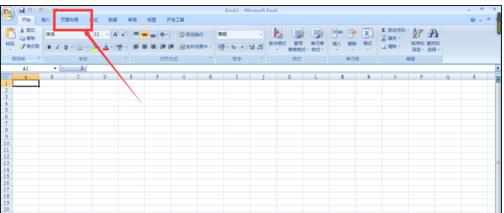
2:点击页面布局工具按钮进入子菜单栏中,找到页面设置
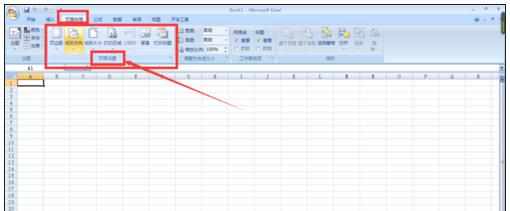
3:在页面设置中找到分隔符工具按钮

4:点击分隔符按钮下方的向下小三角行会出现三个设置选项,如图所示
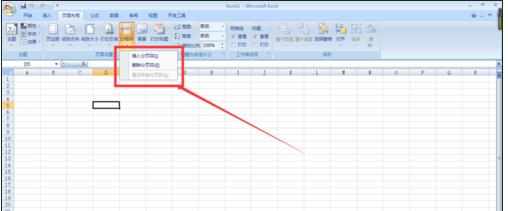
5:比如说我们要在想设置的区域插入分隔符,我们把光标放在选中的区域
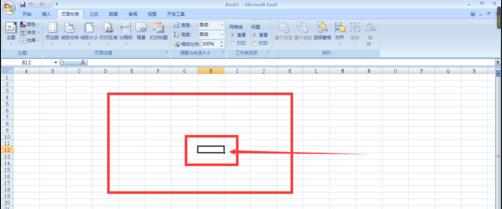
6:选择好区域后,我们点击插入分隔符即可,效果如图所示
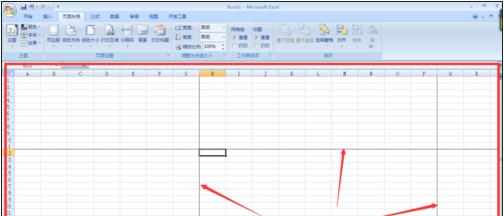
猜你感兴趣:
1.excel表格添加分隔符号的教程
2.excel表格如何添加分隔符号
3.Excel中表格添加分隔符的操作方法
4.Excel2013怎么把多个单元格内容用符号分隔
5.Excel中进行分隔符的使用方法

excel表格怎么插入分隔符号的评论条评论